Ved at tilføje billeder til dit udstyr og dine servicetilbud hjælper du dine kunder hurtigt med at forstå, hvilke ressourcer der er tilgængelige, når de booker dine lokaler. Visuelle elementer gør det nemmere for dem at se, hvad der er inkluderet, vælge de rigtige muligheder og føle sig trygge ved deres valg. I denne guide lærer du, hvordan du tilføjer billeder til ressourcer og administrerer dem i din Timely billedgalleri.
1. Hvorfor du bør tilføje billeder til ressourcer
Tilføjelse af billeder til ressourcer, som kunder kan booke sammen med spillesteder og lokaler giver flere fordele:
- Hurtigere beslutningstagning: Kunder kan nemt genkende den rigtige vare, såsom forskellige bordtyper, mikrofoner eller stole, uden kun at være afhængige af tekst.
- Forbedret bookingoplevelse: Tydelige visuelle elementer hjælper kunderne bedre med at forstå, hvad der er tilgængeligt, når de booker et sted, hvilket reducerer antallet af spørgsmål frem og tilbage.
- Gennemsigtighed: At vise præcis, hvordan en ressource ser ud, opbygger tillid og hjælper kunderne med at vide, hvad de vil modtage.
- Øgede reservationer: Visuelle elementer af høj kvalitet gør annoncer mere tiltalende og opfordrer kunderne til at tilføje ressourcer til deres bookinger.
Uanset om det er AV-udstyr, møbler eller andre tilføjelser, gør det at tilføje billeder til dine ressourcer bookingoplevelsen mere problemfri og attraktiv.
2. Sådan tilføjer du et fremhævet billede til ressourcer
Sådan tilføjer du et fremhævet billede til en ressource i din Timely konto, skal du følge disse trin:
- Log ind på din Timely instrumentbræt.
- Vælg fra menuen til venstre RessourcerHvis du allerede har oprettet dine ressourcer, vil du der se en liste med alle dine elementer.
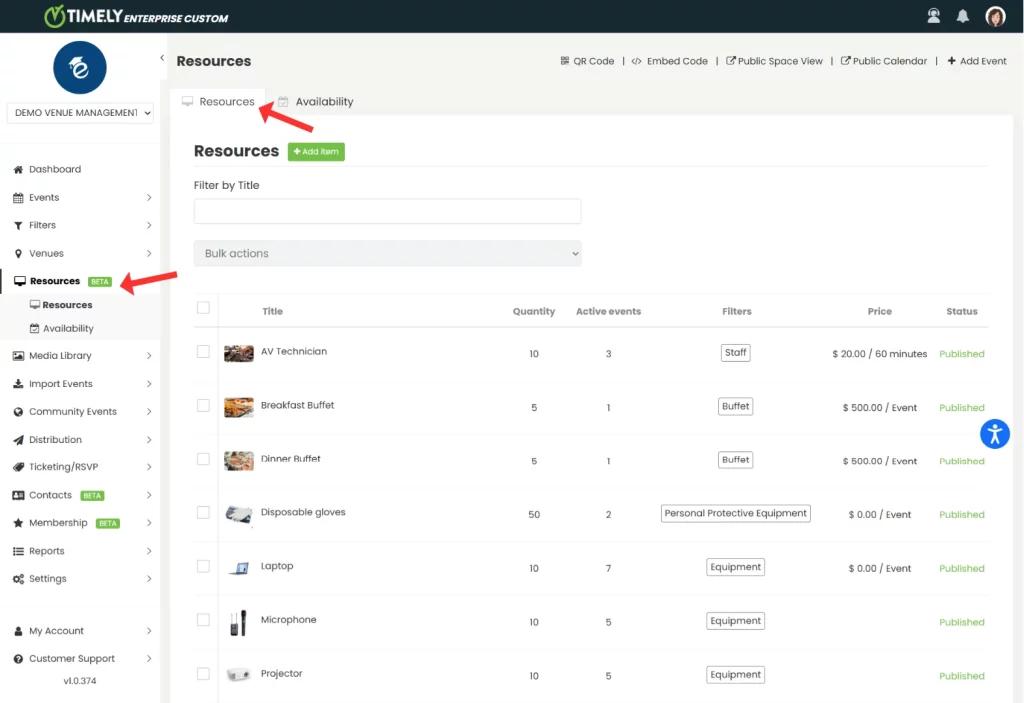
- For at oprette en ny ressource skal du klikke på den grønne + Tilføj vare knappen øverst på skærmen. Til rediger en eksisterende ressource, hold musen over navnet og klik på blyantikonet.
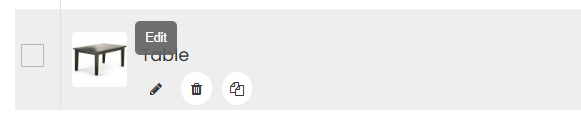
- På højre side af skærmen, Ressourcedetaljer panelet vises. Rul til Billede sektion.
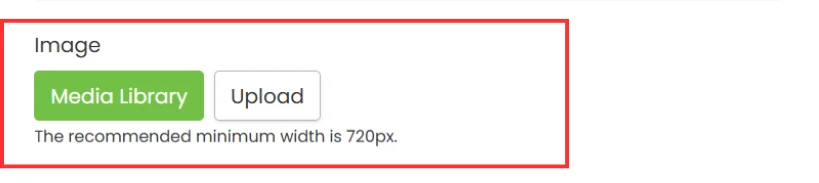
- Du vil se to knapper:
- Media LibraryBrug denne til at vælge et billede, der tidligere er uploadet til din konto.
- UploadBrug dette til at uploade et nyt billede fra din computer.
- Når du har valgt et billede, vises en forhåndsvisning.
- Indtast alternativ tekst beskrivelse af billedet (f.eks. "Sort kablet mikrofon" eller "rektangulært bord") for at sikre overholdelse af tilgængelighedsregler og klik Gem.
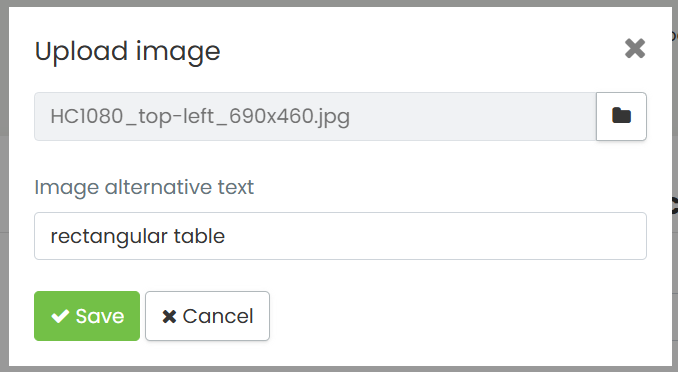
- Når du er færdig med at redigere ressourcen, skal du klikke på Udgiv for at gemme dine ændringer. Du kan også klikke på Gem som kladde hvis du ikke er klar til at udgive endnu.
Tip: Den anbefalede minimumsbilledbredde er 720px for den bedste kvalitet. For flere tips, følg vores Bedste praksis for billeder.
3. Sådan tilføjer du billeder til ressourcedetaljer
Hvis du ønsker at illustrere din ressourcebeskrivelse med billeder, når du opretter eller redigerer en ressource, skal du gå til Produktbeskrivelse sektionen og klik på Indsæt/rediger billede ikon. Der vises en pop op-boks, hvor du kan vælge et billede fra din computer. Tilføj derefter en billedbeskrivelse, og klik derefter på OK.
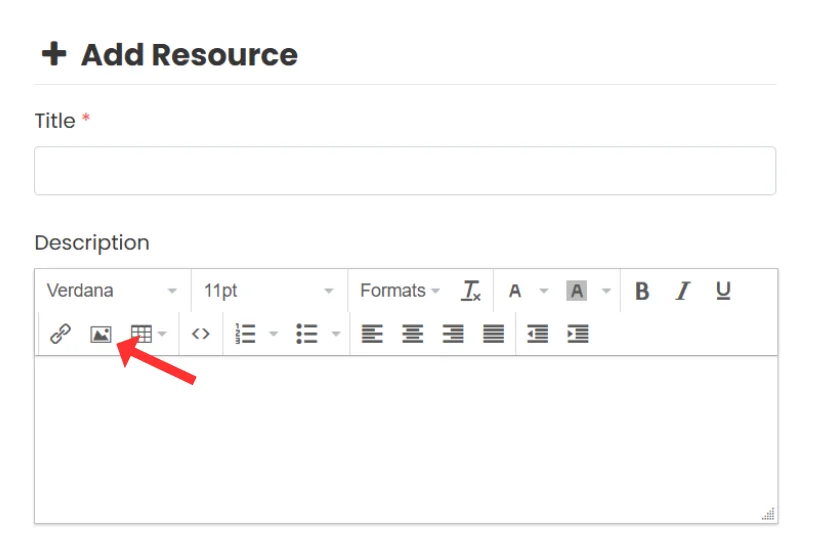
Og glem ikke at klikke Udgiv for at gemme dine ændringer.
Brug for yderligere hjælp?
For yderligere vejledning og support, besøg venligst vores Help Center. Derudover, hvis du har spørgsmål eller har brug for hjælp, tøv ikke med at kontakte vores kundesuccesteam ved at åbne en supportbillet fra din Timely kontos dashboard.
Desuden, hvis du har brug for yderligere hjælp til implementering og brug Timely mødestedsstyringssystem, vi hjælper gerne. Udforsk alle professionelle tjenester vi tilbyder, og gerne kom i kontakt med os dag!